File Explorer u sustavu Windows 10 dolazi s ugrađenom i praktičnom značajkom automatskog dovršavanja koja prikazuje automatske prijedloge koji odgovaraju tekstu koji unosite. To je učinkovito za dijaloški okvir Pokreni, prozor File Explorer i u adresnoj traci. Na taj način možete uštedjeti vrijeme i ubrzati radno vrijeme.
Značajka automatskog dovršavanja prema zadanim je postavkama postavljena na Omogućeno u sustavu Windows 10. Kada prijeđete u okvir Pokreni ili u File Explorer i unesete nekoliko slova teksta, automatski će predložiti nekoliko podudaranja u padajućem izborniku. Šibice su izvučene iz navigacije i povijesti naredbi. Međutim, ako ga želite onemogućiti, možete ga jednostavno isključiti jednostavnim podešavanjem na upravljačkoj ploči ili u uređivaču registra. Da vidimo kako.
1. metoda: Kako onemogućiti značajku automatskog dovršavanja putem upravljačke ploče
Korak 1: Klikni na Početak tipka i tip Upravljačka ploča u okviru za pretraživanje. Kliknite rezultat da biste otvorili Upravljačka ploča prozor.

Korak 2: U Upravljačka ploča prozor, pomaknite se prema dolje i kliknite na Internet opcije otvoriti Internet svojstva dijaloški okvir.
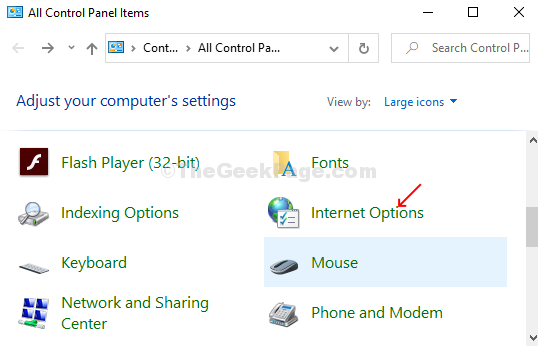
Korak 3: Sada kliknite na Sadržaj Pritisnite karticu, pritisnite Postavke gumb ispod gumba Automatsko dovršavanje opcija.

Korak 4: U sljedećem dijaloškom okviru koji se pojavi, pod Automatsko dovršavanje za, poništite opcije koje želite onemogućiti i gotovi ste.

2. metoda: Kako onemogućiti automatsko dovršavanje značajke putem uređivača registra
Korak 1: pritisni Windows tipka + R otvoriti Trčanje kutija, tip Regedit u okvir za pretraživanje i pritisnite Unesi otvoriti Uređivač registra prozor.

Korak 2: U Uređivač registra prozor, dođite do donjeg ključa registra:
HKEY_CURRENT_USER \ Software \ Microsoft \ Windows \ CurrentVersion \ Explorer
U mapi Explorer na lijevoj strani ploče kliknite AutoComplete.
Napomena: - Ako ne možete pronaći mapu samodovršavanja u odjeljku istraživač, samo odaberite istraživač, kliknite desni klik i odaberite ključ. Nazovite ovaj ključ Automatsko dovršavanje.
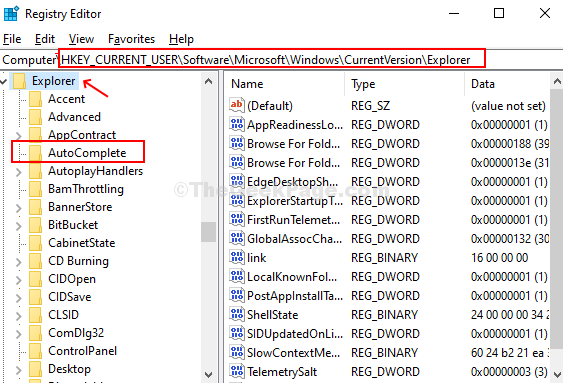
Korak 3: Desnom tipkom miša kliknite prazno okno s desne strane, odaberite Novi > kliknite na Vrijednost niza a vrijednost navedite kao AutoSuggest.
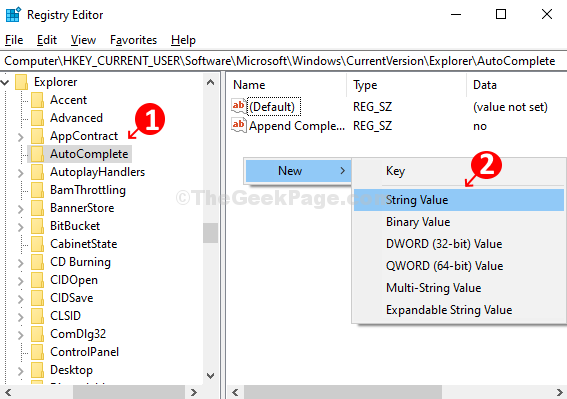
Korak 4: Dajte ime novom Vrijednost niza kao AutoSuggesti unesite Podaci o vrijednosti kao Ne. Klik u redu za spremanje promjena.

Da biste ga ponovno omogućili, unesite podatke o vrijednosti kao Da.
3. metoda: podešavanje internetskih mogućnosti
1. Pritisnite Windows tipka + R ključ za otvaranje okvira za pokretanje.
2. Pisati inetcpl.cpl u njemu i kliknite u redu.

3. Kliknite na Napredna tab.
4. Odznačite Upotrijebite ugrađeno automatsko dovršavanje u programu Explorer i pokrenite dijaloški okvir.
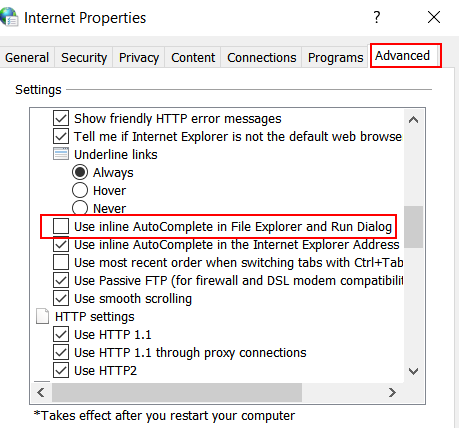
5. Kliknite U redu i zatvorite prozor.


